随着全球游戏市场的蓬勃发展,越来越多的玩家开始关注游戏语言设置的问题,而对于喜欢使用Steam平台进行游戏的玩家来说,了解如何调整中文版游戏语言设置就显得尤为重要。Steam作为全球最大的数字发行平台之一,拥有丰富多样的游戏资源,其用户界面也提供了多种语言的选择。本文将介绍如何在Steam平台上调整中文版游戏的语言设置,以便让玩家能够更好地享受游戏乐趣。
Steam中文语言设置方法
具体步骤:
1.电脑安装steam,打开steam客户端。
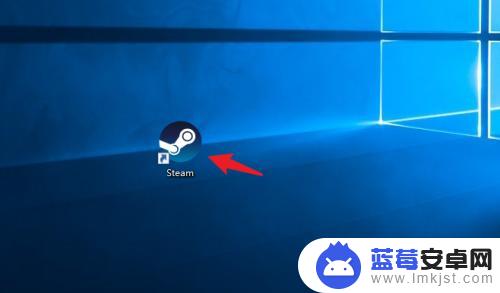
2.进入steam主页后,点击界面左上角steam选项。
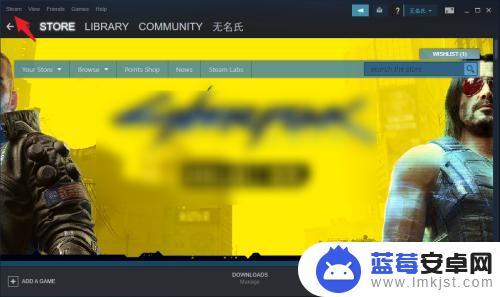
3.在英文菜单中找到“settings”选项,点击进入。
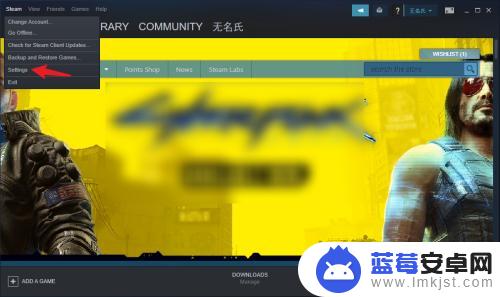
4.进入settings列表,进入菜单后点击“interface”选项。
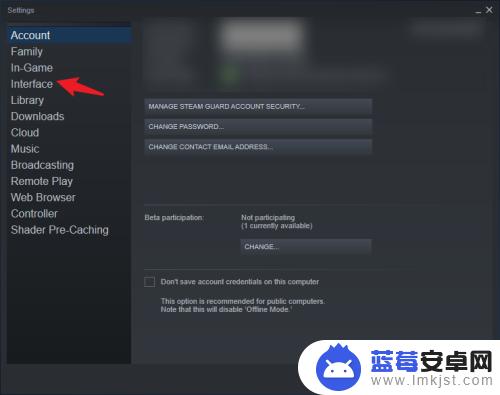
5.下拉菜单中找到简体中文或繁体中文,点击选择。
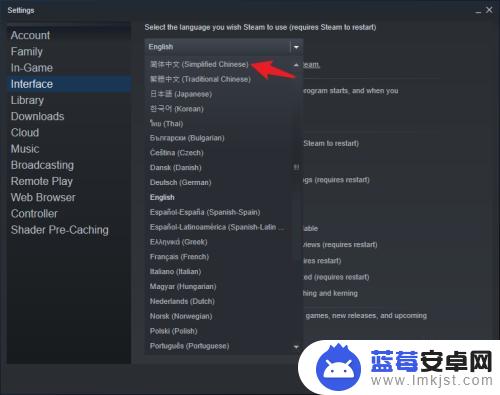
6.以上操作完成后,点击“ok”选项操作。

7.最后点击“restart steam”,重启steam客户端即可。
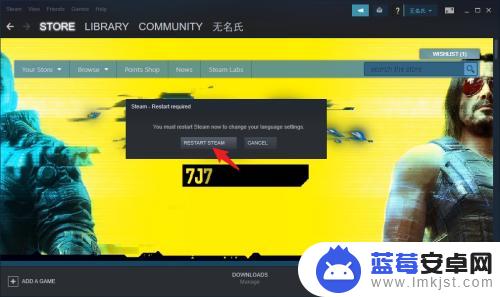
以上是关于如何调整Steam中文版内容的攻略。希望这篇攻略对各位玩家有所帮助!












